
【イラレ】ロゴづくりの基礎練習 – 花びらの作成
花びらを回転させて、一輪の花を咲かせます。
投稿日:2021/01/13
更新日:
クリエイティブのコツサイト
ロゴ制作の基礎練習#10。
長方形と三角形を分割してグラフちっくなロゴを作成します。
こんな方におすすめです。
完成画像

ラインナップはこちら
まずは長方形ツールで、
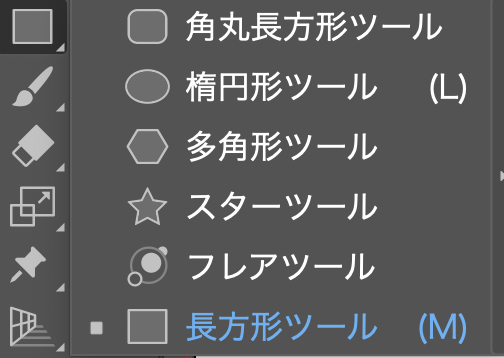
横長の長方形を作成

次いで、縦長の長方形を作り、6つコピペ。
左右各1を↓のように、横長長方形とくっつけます。

縦長長方形6つを選択して、
「整列」>「等間隔に分布」>「水平方向等間隔に分布」

等間隔になりました。

左右の縦長は必要ないので削除

したものの、片側1つを後々使うので、残しておきます。(後述)

続いて、多角形ツールで、

辺を「3」。ok。

くるっと回して、横長長方形の上部分、両端に合わせます。

先ほど残しておいた、縦長長方形もくるっと回して、

ざっくりこんな感じで配置。

(私は適当に回しましたが、三角形に合わせた正確なラインを引きたい場合は、線を作って太くする+パスのアウトラインでオブジェクトを作ると◎)
三角形をもう1つ配置。

配置パーツを全選択して、
「パスファインダー」>「分割」

ダイレクト選択ツール(A)でごりごり削っていきます。

↓この2つはくっつけたいので、


それぞれ合体。
「パスファインダー」>「形状モード」>「合体」

色を整えて、

お好みの文字を入れて、完成。

前回#09
投稿日:2020/12/22
更新日:
お役に立ちましたらポチッとお願いします。
記事更新のモチベになります。
関連

花びらを回転させて、一輪の花を咲かせます。
投稿日:2021/01/13
更新日:

イラレを使ってカリグラフィを作る方法です。
投稿日:2020/02/10
更新日:

Photoshopを使って、林の奥から、光が射し込むようにします。 こちらの画像を使用します。 ガ …
投稿日:2018/08/27
更新日:

規則的なジグザグやなみなみを簡単に作り、ロゴ用に簡単な色替えをできるようにします。
投稿日:

Photoshopのまつげブラシを発想転換してタイヤ痕を作ります。
投稿日:2018/08/23
更新日:
新着

はじめまして。商店名の通り、まんま佐々木です。
このサイトでは主に4つのサービスを提供しています。
投稿日:2020年5月5日
更新日:

ラババンは普段使いのファッションに合わせづらい..。そんな時にオススメしたいジャガード織のブレスレットです。
投稿日:2020年3月2日
更新日:

Shopifyとお名前.comのドメイン設定です。
投稿日:

フルカラー小ロットok。総柄デザインも、ロゴデザインも、使いやすく買いやすい巾着です。
投稿日:

縦長生地なので、1枚絵を描いて、そのデザインを何かグッズにしたい、というときにおすすめ◎
投稿日:2022年10月8日
更新日:

決して爆発的な売りはなくとも需要は絶えないアイテムです。
投稿日:

変わり種&おもしろ枠として、グッズラインナップに並べてみては?!
投稿日: